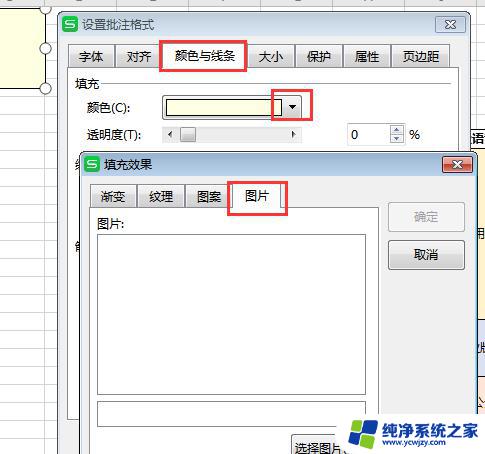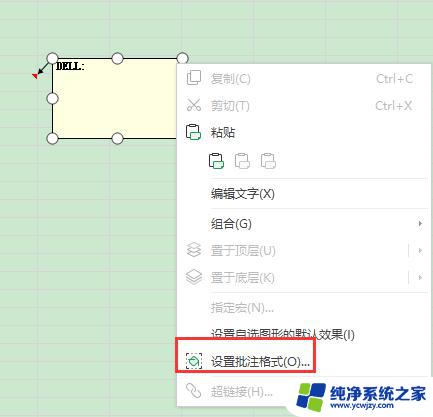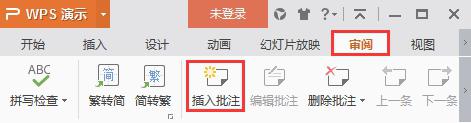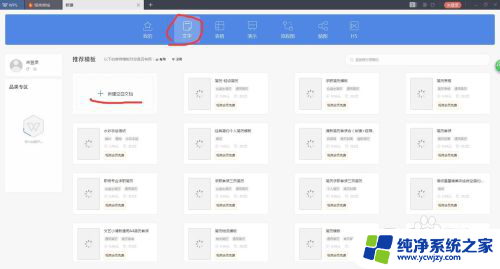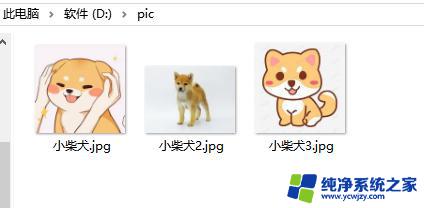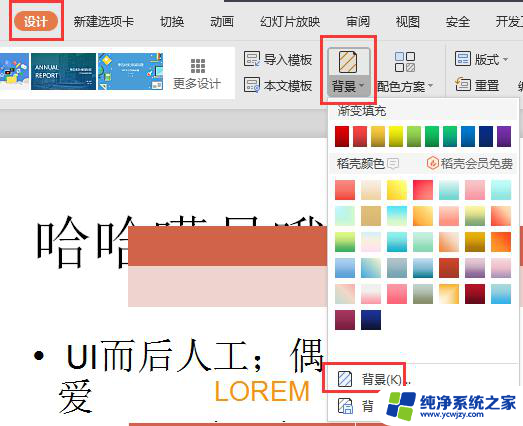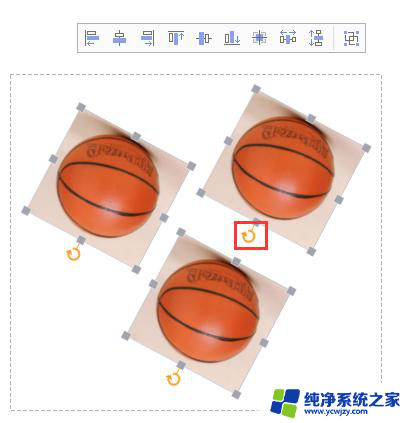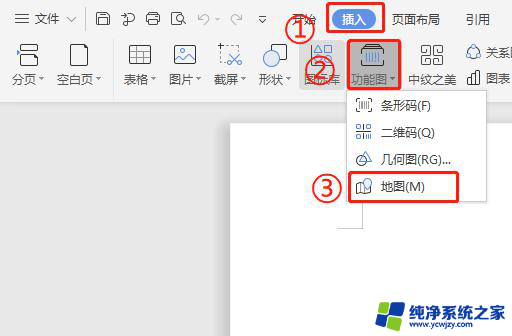批注如何插图 在Excel批注中如何插入图片
在Excel中,批注是一种方便的功能,可以帮助我们记录对某个单元格的说明或提醒,在某些情况下,仅仅通过文字无法清晰表达我们的意思。幸运的是Excel还提供了插入图片到批注中的功能,使得我们可以通过图像更直观地传达信息。无论是添加示意图、标志或者其他类型的图片,都可以通过简单的几步操作实现。在Excel中插入图片到批注中,不仅可以让我们更容易理解批注的内容,也能让我们的工作更加有趣和生动。让我们来看一下具体的操作步骤吧。
步骤如下:
1.打开excel表格,随意点击一个单元格,点击鼠标右键,点击“插入批注”
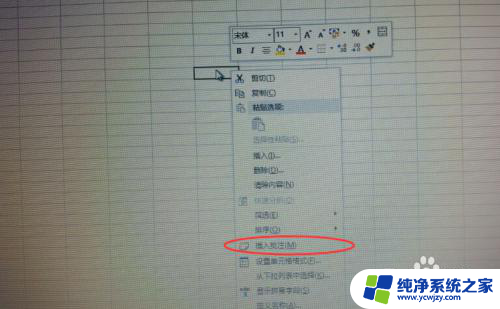
2.注意,这条是重点的重点:出来批注方框后。把鼠标放到批注方框的边缘,这个的重点是一定要把鼠标放到批注的边缘、边缘、边缘,重要事情说三遍。
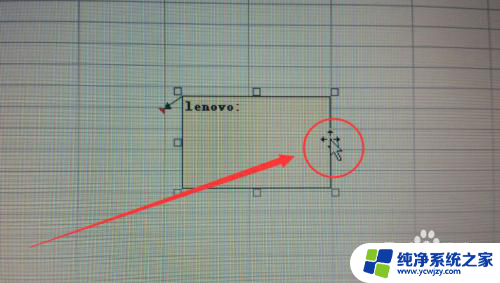
3.把鼠标放到批注边缘后,点击鼠标右键,在弹出窗口中点击“设置批注格式”
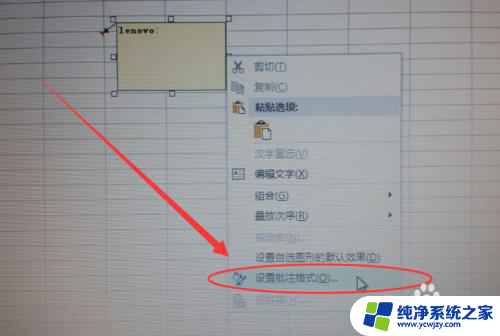
4.在弹出窗口,
1、点击“颜色与线条”
2、点击“颜色”右侧下拉菜单
3、点击下拉菜单中的“填充效果”

5.从再次出现的弹出窗口中,点击上方的“图片”,然后点“选择图片”
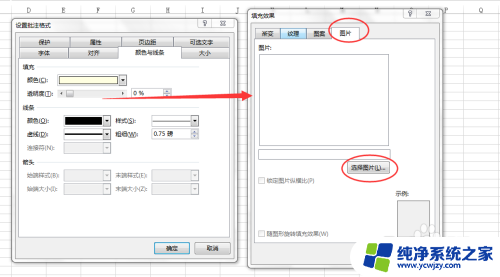
6.从最后的弹出窗口中,点击“浏览”,选择已经准备好的图片,确定即可,批注中插入图片上传成功。
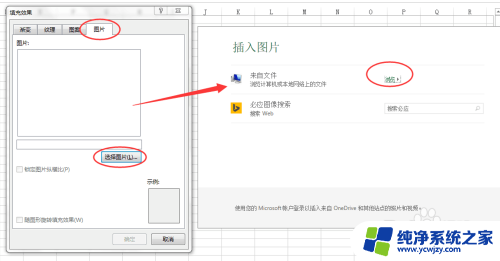
7.上传经验也需要时间与精力,如果本经验对您有益。请一定不要忘记投票点赞、点赞、点赞,重要的事要说三遍。
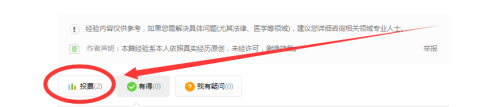
以上就是如何插入批注的全部内容,如果遇到这种情况,你可以根据本文的操作进行解决,非常简单快速,一步到位。